Cómo solucionar el error "Internet puede no estar disponible" en un teléfono Android
Guía De Resolución De Problemas / / August 05, 2021
Todos nos hemos enfrentado a un problema de conexión lenta a Internet en nuestro dispositivo Android, y el peor escenario es que recibas un error. "Es posible que Internet no esté disponible". Es uno de los problemas más comunes que enfrentan los usuarios de Android debido a un error con las configuraciones de red. El dispositivo que está utilizando para conectarse a Internet, pero es probable que no reciba Internet debido a una configuración de DNS incorrecta.
Tabla de contenido
- 1 Solución de problemas rápida.
- 2 Motivo del error "Internet puede no estar disponible" en Android.
- 3 Solución 1: Cambiar el modo DHCP
- 4 Solución 2: busque la actualización de Android
- 5 Solución 3: Borrar caché
- 6 Solución 4: Modo seguro
- 7 Solución 5: restablecer la configuración de red
Solución de problemas rápida.
-
Compruebe la configuración de fecha y hora
Los ajustes de fecha y hora configurados también pueden causar problemas. Compruebe que esté configurado en su región actual y configúrelo en consecuencia. -
Reinicia tu dispositivo Android
En algún momento, debido a alguna razón desconocida, su dispositivo no funciona correctamente, por lo que puede reiniciar inmediatamente su dispositivo móvil o reiniciar su enrutador Wi-Fi. -
Cambiar entre datos móviles y red Wi-Fi
Deslice el dedo hacia abajo para abrir el "Panel de notificaciones" y active los datos móviles, verifique la velocidad para averiguar las diferencias y luego vuelva a cambiar a Wi-Fi. -
Olvídese de la red
Abra la "Configuración" en su dispositivo Android y haga clic en "Wi-Fi". Donde aparezca su conexión Wi-Fi, abra su configuración y olvide o desconecte la conexión Wi-Fi de otro dispositivo porque podría hacer posible que su enrutador tenga una cierta limitación en la cantidad de dispositivos a los que puede conectarse eso. -
Restablecer el enrutador Wi-Fi.
Reinicie su "Módem o enrutador Wi-Fi" con la ayuda del botón "Reiniciar". Espere un par de minutos y luego conecte su dispositivo con una conexión Wi-Fi.
Sin mencionar, ya que no existe una razón específica para este problema de conectividad. Entonces, podemos compartir algunas de las posibles soluciones con la esperanza de solucionar el problema.
Motivo del error "Internet puede no estar disponible" en Android.

-
Conexión DHCP
El dispositivo Android cambia automáticamente para detectar configuraciones específicas y conectarse a Internet. Podría ser la razón por la que recibe el error. -
Configuración de DNS
Había varios servidores DNS disponibles que puede usar para conectarse a cualquier sitio web. Además, si el sitio web bloquea alguna configuración de DNS, su dispositivo le indicará
Es posible que Internet no esté disponible. -
Actualización de Android
Algunas veces, los usuarios actualizan su dispositivo a la última versión y es necesario instalarlo antes de que se establezca nuevamente la conexión Wi-Fi. -
Interfaz de aplicación
También es posible que otras aplicaciones creen conflictos con la funcionalidad de Wi-Fi debido a lo que provoque este error. -
Configuración incorrecta
Cuando conecta su dispositivo con un enrutador Wi-Fi y le asigna una dirección IP específica y una configuración de DNS precisa. Considerando que, por configuración predeterminada para ejecutar la conexión Wi-Fi en el modo "DHCP", lo que sugiere que la dirección IP. No sigue siendo el mismo. En cambio, sigue cambiando. Donde la configuración deja de ser válida si la dirección IP cambia más tarde porque el enrutador no le permite conectar su dispositivo a Wi-Fi.
Solución 1: Cambiar el modo DHCP
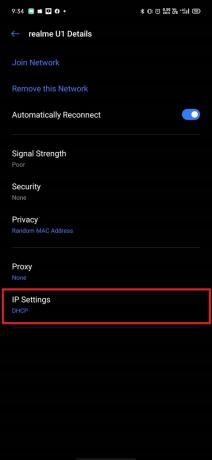
Tenemos que cambiar la detección incorrecta de la configuración de Wi-Fi manualmente y luego verificar si soluciona el problema.
- Desliza hacia abajo para abrir "Panel de notificación" en su dispositivo y Abrir Configuración.
(O puede abrir el "Ajuste" aplicación en su dispositivo Android. - Seleccione "Inalambrico y red", luego haga clic en "Wifi."
- Mantenga presionada la conexión Wi-Fi.
(Seleccione la conexión Wi-Fi que desea conectar pero falló.) - Toque en el "Modificar red ” y elija el botón "Mostrar opción avanzada".
- Haga clic en "Configuración de IP ”, luego seleccione "Estático" opción.
- Desplácese hacia abajo para encontrar el "DNS 1 ” opción.
- Editar "DNS 1 ” dirección y tipo “8.8.8.8”, luego haga clic en "DNS 2 ” opción.
- Editar "DNS 2 ” dirección y tipo "8.8.4.4”y luego guarde la configuración de Wi-Fi que realice los cambios.
- Salga y vuelva a intentar conectarse con Wi-Fi.
Solución 2: busque la actualización de Android

Su dispositivo Android puede recibir una actualización de Android, lo que podría arreglar la conectividad a Internet.
- Deslizar hacia abajo para abrir "Panel de notificación" y haga clic en "Ajuste".
(o puede abrir la aplicación "Configuración" en su dispositivo.) - Desplácese hacia abajo, haga clic en el "Sistema" opción y seleccione el botón "Actualización de software".
(Verifique que su dispositivo obtenga una actualización de Android o no.) - Si su dispositivo recibe una actualización, entonces "Descargar e instalar."
- Espere a que se descargue y se instale en su dispositivo.
- Luego, verifique nuevamente si su Internet está funcionando ahora o de manera adecuada.
Solución 3: Borrar caché
El caché de almacenamiento de su dispositivo para la aplicación de apertura más rápida sin conectarlo a un servidor.
- Presión y retención, "Botón de encendido" botón y haga clic en "Apagado" el dispositivo.
- Presione y mantenga, "Poder" botón y "Bajar volumen" para encender su dispositivo.
(Por lo general, se tarda un poco en encender y esperar a que se muestre el logotipo.) - Utilizar el "Volumen" para navegar hacia abajo y elegir la opción "Limpiar partición de caché".
(Usa el botón de “Encendido” para seleccionar la opción y luego espera a que se elimine la caché de tu dispositivo.) - Ahora, elija el "Reiniciar" y espere a que su dispositivo complete el "Reiniciar."
Nota: No perderá ningún dato o no dañará las aplicaciones de su dispositivo.
Solución 4: Modo seguro
Es posible que las aplicaciones o los servicios en segundo plano impidan que su dispositivo acceda a Internet.
- Presión y retención, "Botón de encendido" y haga clic en "Apagado" el dispositivo.
- Presione y mantenga, "Poder" botón y "Bajar volumen" para encender su dispositivo.
(Por lo general, se tarda un poco en encender y esperar a que se muestre el logotipo.) - Utilice el botón "Volumen" para navegar hacia abajo y elija "Modo seguro" opción.
(lanzó el dispositivo en modo seguro reiniciando,) - Aquí, puede verificar la conectividad Wi-Fi.
(Si el Wi-Fi funciona correctamente, es posible que haya un error en alguna aplicación, donde debe verificar las aplicaciones una por una para averiguar los errores).
Solución 5: restablecer la configuración de red
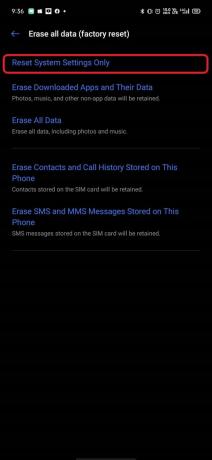
Puede reiniciar la configuración de su red para utilizarlos de forma predeterminada.
- Desliza hacia abajo para abrir "Panel de notificación" y haga clic en "Ajuste".
(o puede abrir la aplicación "Configuración" en su dispositivo.) - Desplácese hacia abajo y diríjase a "Administración General" opciones.
- Ahora tienes que hacer clic en "Reiniciar ajustes."
(Restableció todos los ajustes a sus valores predeterminados.) - Escriba su dispositivo Número de seguridad PIN.
(Tarda unos minutos en actuar.) - Después de hacer clic en "Reiniciar ajustes," recibe un mensaje de confirmación que dice que el proceso se realizó correctamente.
Le recomendamos que actualice sus aplicaciones de Google Play Store y elimine las aplicaciones que no descargó de Google Play Store. Además, si su dispositivo tiene una herramienta de seguridad, puede ejecutar para borrar los archivos basura que quedaron.
Con suerte, asumimos que los siguientes pasos le ayudarán a corregir el error. Nos gusta conocer su opinión y si tiene alguna consulta, háganoslo saber en la sección de comentarios a continuación.
Romeshwar es un periodista de tecnología, amado por Lakhs. Gracias por numerosos artículos para el respetado sitio web del 4 de abril de 2019. Una opinión imparcial, guías prácticas, entrega de contenido de calidad e informativo. Rugido para estar satisfecho Eres el hambre de la tecnología.



